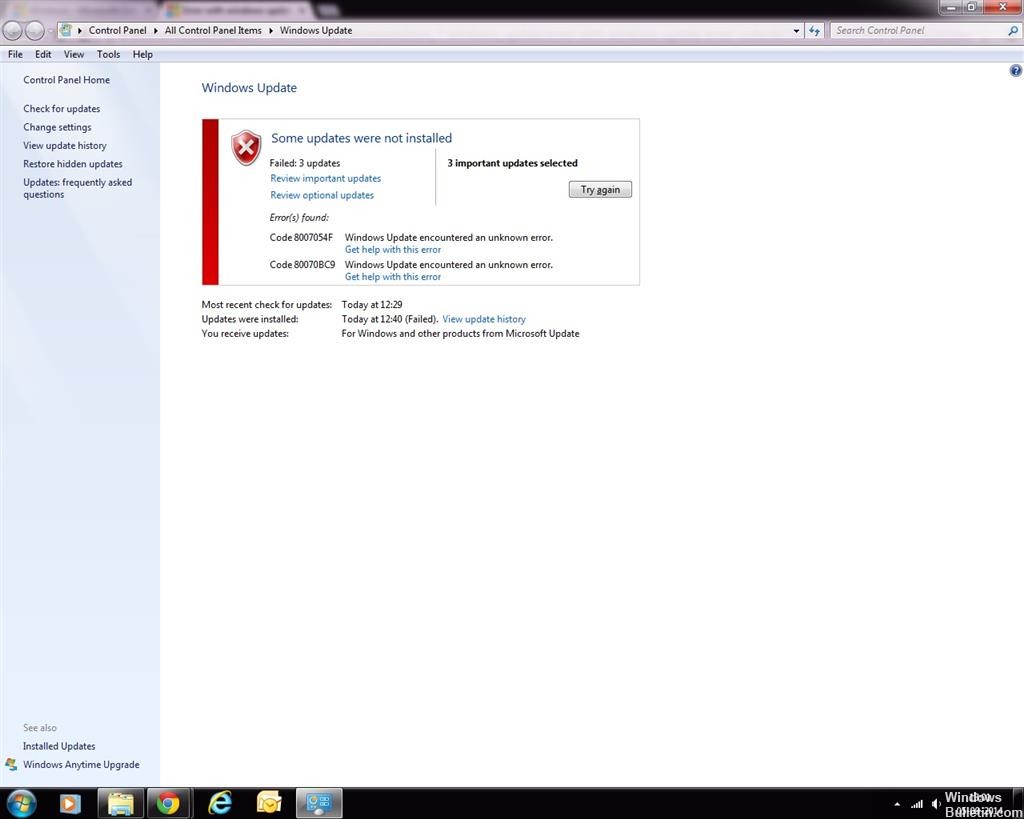Zaktualizowany 2024 kwietnia: Przestań otrzymywać komunikaty o błędach i spowolnij swój system dzięki naszemu narzędziu do optymalizacji. Pobierz teraz na pod tym linkiem
- Pobierz i zainstaluj narzędzie do naprawy tutaj.
- Pozwól mu przeskanować twój komputer.
- Narzędzie będzie wtedy napraw swój komputer.
Jeśli spróbujesz zainstalować aktualizacje systemu Windows, komputer może wyświetlić błąd Windows Update 80070bc9. Powyższy błąd jest często powodowany przez uszkodzoną strukturę Microsoft.net.
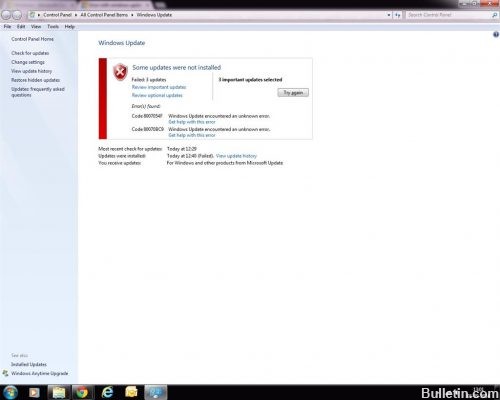
Przyczyna 80070BC9 Windows Error Error Code:
- Konflikt stosowania
- Lokalizacja sklepu Temp zawiera aktywne zagrożenie
Aby rozwiązać ten problem z aktualizacją systemu Windows, wykonaj poniższe kroki.
Wyłącz zaporę i oprogramowanie antywirusowe

Możesz wyłączyć wszelkie oprogramowanie zabezpieczające i zaporę, a następnie spróbuj ręcznie zainstalować aktualizację zabezpieczeń z Centrum pobierania Microsoft, a następnie kliknij Ignoruj po wyświetleniu komunikatu o błędzie.
Pobierz i zainstaluj autonomiczne pakiety dla tych aktualizacji.
Aktualizacja z kwietnia 2024 r.:
Za pomocą tego narzędzia możesz teraz zapobiegać problemom z komputerem, na przykład chroniąc przed utratą plików i złośliwym oprogramowaniem. Dodatkowo jest to świetny sposób na optymalizację komputera pod kątem maksymalnej wydajności. Program z łatwością naprawia typowe błędy, które mogą wystąpić w systemach Windows - nie ma potrzeby wielogodzinnego rozwiązywania problemów, gdy masz idealne rozwiązanie na wyciągnięcie ręki:
- Krok 1: Pobierz narzędzie do naprawy i optymalizacji komputera (Windows 10, 8, 7, XP, Vista - Microsoft Gold Certified).
- Krok 2: kliknij „Rozpocznij skanowanie”, Aby znaleźć problemy z rejestrem Windows, które mogą powodować problemy z komputerem.
- Krok 3: kliknij „Naprawić wszystko”, Aby rozwiązać wszystkie problemy.
Aby tymczasowo wyłączyć ustawienia zapory systemu Windows:
- Naciśnij i przytrzymaj Windows + R. Otworzy się okno dialogowe „Uruchom”.
- Wpisz Firewall.cpl i naciśnij OK.
- Kliknij „Włącz lub wyłącz zaporę systemu Windows”.
- W Ustawieniach sieci prywatnej wybierz „Wyłącz zaporę systemu Windows (niezalecane)”.
- To samo dotyczy zakończenia sieci publicznej.
Pamiętaj, aby włączyć Zaporę, Antywirus po zainstalowaniu aktualizacji.
Resetowanie składników Windows Update

Zalecam także zresetowanie składników aktualizacji systemu Windows.
Aby automatycznie zresetować składniki usługi Windows Update, kliknij przycisk Napraw lub łącze. W oknie dialogowym Pobieranie pliku kliknij Uruchom i postępuj zgodnie z instrukcjami Kreatora naprawy.
Użyj narzędzia do rozwiązywania problemów z Windows Update
Jeśli komputer ma problemy z wykrywaniem i instalowaniem aktualizacji systemu operacyjnego, użyj narzędzia do rozwiązywania problemów z usługą Windows Update, aby rozwiązać problem. Zapewnia, że komputer jest podłączony do Internetu i sprawdza, czy karta sieciowa i usługi Windows Update działają prawidłowo.
Oto kilka rzeczy, które możesz spróbować, jeśli wystąpią problemy z instalacją aktualizacji:
- Upewnij się, że urządzenie jest podłączone do Internetu. Pobieranie aktualizacji wymaga połączenia z Internetem.
- Jeśli masz połączenie z Internetem i aktualizacje nie są instalowane automatycznie, odczekaj kilka minut, a następnie spróbuj zainstalować aktualizacje ręcznie. Wybierz przycisk Start, a następnie Ustawienia> Aktualizacje i zabezpieczenia> Aktualizuj system Windows, a następnie Sprawdź aktualizacje.
- Uruchom rozwiązywanie problemów z usługą Windows Update. Wybierz przycisk Start, a następnie Ustawienia> Aktualizacja i zabezpieczenia> Rozwiązywanie problemów. W obszarze Get up and running (Uruchom i uruchom) wybierz Windows Update.
Pamiętaj, aby ponownie zainstalować zaporę i oprogramowanie antywirusowe po zainstalowaniu aktualizacji.

Porada eksperta: To narzędzie naprawcze skanuje repozytoria i zastępuje uszkodzone lub brakujące pliki, jeśli żadna z tych metod nie zadziałała. Działa dobrze w większości przypadków, gdy problem jest spowodowany uszkodzeniem systemu. To narzędzie zoptymalizuje również Twój system, aby zmaksymalizować wydajność. Można go pobrać przez Kliknięcie tutaj

CCNA, Web Developer, narzędzie do rozwiązywania problemów z komputerem
Jestem entuzjastą komputerów i praktykującym specjalistą IT. Mam za sobą lata doświadczenia w programowaniu komputerów, rozwiązywaniu problemów ze sprzętem i naprawach. Specjalizuję się w tworzeniu stron internetowych i projektowaniu baz danych. Posiadam również certyfikat CCNA do projektowania sieci i rozwiązywania problemów.